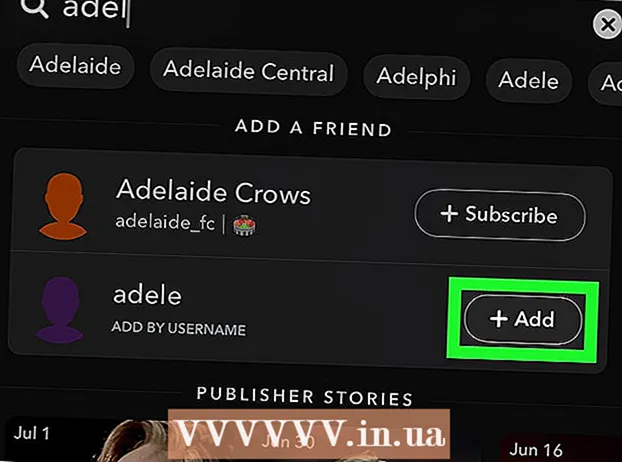Autor:
William Ramirez
Erstelldatum:
16 September 2021
Aktualisierungsdatum:
21 Juni 2024

Inhalt
- Schritte
- Methode 1 von 2: Ändern Sie die Sprache der Benutzeroberfläche
- Methode 2 von 2: Ändern Sie die Eingabesprache
- Tipps
- Warnungen
In diesem Artikel erfahren Sie, wie Sie die Benutzeroberfläche und die Eingabesprache (Tastaturlayout) auf einem Android-Gerät ändern.
Schritte
Methode 1 von 2: Ändern Sie die Sprache der Benutzeroberfläche
 1 Starten Sie die Einstellungen-App. Wischen Sie vom oberen Bildschirmrand nach unten und tippen Sie dann auf das Zahnradsymbol
1 Starten Sie die Einstellungen-App. Wischen Sie vom oberen Bildschirmrand nach unten und tippen Sie dann auf das Zahnradsymbol  in der oberen rechten Ecke des Menüs.
in der oberen rechten Ecke des Menüs. - Möglicherweise müssen Sie mit zwei Fingern über den Bildschirm streichen.
 2 Scrolle auf der Seite nach unten und tippe auf System. Es steht ganz unten auf der Einstellungsseite. Um die aktuelle Sprache der Benutzeroberfläche zu ändern, die Sie nicht kennen, suchen Sie nach dem Symbol "ⓘ" am unteren Rand der Seite - rechts davon befindet sich die Option "System".
2 Scrolle auf der Seite nach unten und tippe auf System. Es steht ganz unten auf der Einstellungsseite. Um die aktuelle Sprache der Benutzeroberfläche zu ändern, die Sie nicht kennen, suchen Sie nach dem Symbol "ⓘ" am unteren Rand der Seite - rechts davon befindet sich die Option "System". - Scrollen Sie auf einem Samsung Galaxy bis zum Ende der Seite und tippen Sie auf die Option „Verwalten“, die mit drei grauen horizontalen Linien mit Kreisen markiert ist.
 3 Tippen Sprache und Eingabe. Sie finden diese Option oben auf der Systemseite; es ist mit einem Globussymbol gekennzeichnet.
3 Tippen Sprache und Eingabe. Sie finden diese Option oben auf der Systemseite; es ist mit einem Globussymbol gekennzeichnet. - Tippen Sie auf dem Samsung Galaxy auch oben auf der Seite auf Sprache & Eingabe.
 4 Klicke auf Sprache. Diese Option finden Sie oben auf der Seite.
4 Klicke auf Sprache. Diese Option finden Sie oben auf der Seite. - Tippen Sie auf einem Samsung Galaxy auch oben auf der Seite auf Sprache.
 5 Tippen Sprache hinzufügen. Diese Option befindet sich unter der letzten Sprache und ist mit einem "+"-Symbol gekennzeichnet.
5 Tippen Sprache hinzufügen. Diese Option befindet sich unter der letzten Sprache und ist mit einem "+"-Symbol gekennzeichnet. - Tippen Sie auf dem Samsung Galaxy neben dem +-Symbol auch auf Sprache hinzufügen.
 6 Wählen Sie Ihre bevorzugte Sprache aus. Scrollen Sie auf der Seite nach unten, suchen Sie die gewünschte Sprache und tippen Sie darauf. Die Sprachseite wird geöffnet, wenn sie mehrere Dialekte enthält.
6 Wählen Sie Ihre bevorzugte Sprache aus. Scrollen Sie auf der Seite nach unten, suchen Sie die gewünschte Sprache und tippen Sie darauf. Die Sprachseite wird geöffnet, wenn sie mehrere Dialekte enthält. - Der Sprachname wird in seinem nativen Alphabet dargestellt.
 7 Region wählen. Tippen Sie auf die Region, deren Einwohner den gewünschten Dialekt sprechen.
7 Region wählen. Tippen Sie auf die Region, deren Einwohner den gewünschten Dialekt sprechen.  8 Klicke auf Mach es zur Hauptsachewenn Sie dazu aufgefordert werden. Diese Option befindet sich in der unteren rechten Ecke, aber wenn der Text in der aktuellen Sprache von rechts nach links gelesen wird, finden Sie diese Option in der unteren linken Ecke.
8 Klicke auf Mach es zur Hauptsachewenn Sie dazu aufgefordert werden. Diese Option befindet sich in der unteren rechten Ecke, aber wenn der Text in der aktuellen Sprache von rechts nach links gelesen wird, finden Sie diese Option in der unteren linken Ecke. - Tippen Sie auf dem Samsung Galaxy auch auf Als primär festlegen.
 9 Verschieben Sie die Sprache bei Bedarf an den Anfang der Liste. Wenn im letzten Schritt die Sprache der Benutzeroberfläche nicht geändert wurde, verschieben Sie die gewünschte Sprache an den Anfang der Liste der Sprachen. Ziehen Sie dazu das Symbol rechts neben der Sprache an den Anfang der Liste.
9 Verschieben Sie die Sprache bei Bedarf an den Anfang der Liste. Wenn im letzten Schritt die Sprache der Benutzeroberfläche nicht geändert wurde, verschieben Sie die gewünschte Sprache an den Anfang der Liste der Sprachen. Ziehen Sie dazu das Symbol rechts neben der Sprache an den Anfang der Liste.
Methode 2 von 2: Ändern Sie die Eingabesprache
 1 Starten Sie die Einstellungen-App. Wischen Sie vom oberen Bildschirmrand nach unten und tippen Sie dann auf das Zahnradsymbol
1 Starten Sie die Einstellungen-App. Wischen Sie vom oberen Bildschirmrand nach unten und tippen Sie dann auf das Zahnradsymbol  in der oberen rechten Ecke des Menüs.
in der oberen rechten Ecke des Menüs. - Möglicherweise müssen Sie mit zwei Fingern über den Bildschirm streichen.
 2 Scrolle auf der Seite nach unten und tippe auf System. Es steht ganz unten auf der Einstellungsseite.
2 Scrolle auf der Seite nach unten und tippe auf System. Es steht ganz unten auf der Einstellungsseite. - Scrollen Sie auf einem Samsung Galaxy nach unten und tippen Sie auf die Option "Verwalten".
 3 Tippen Sprache und Eingabe. Diese Option finden Sie oben auf der Seite.
3 Tippen Sprache und Eingabe. Diese Option finden Sie oben auf der Seite. - Tippen Sie auf dem Samsung Galaxy auch oben auf der Seite auf Sprache & Eingabe.
 4 Tippen Virtuelle Tastatur. Diese Option befindet sich in der Mitte des Bildschirms.
4 Tippen Virtuelle Tastatur. Diese Option befindet sich in der Mitte des Bildschirms. - Tippen Sie auf dem Samsung Galaxy auf Tastaturen.
 5 Wählen Sie eine Tastatur aus. Tippen Sie auf die Tastatur, für die Sie die Sprache (Layout) ändern möchten.
5 Wählen Sie eine Tastatur aus. Tippen Sie auf die Tastatur, für die Sie die Sprache (Layout) ändern möchten. - Dies sollte die Haupttastatur sein. Wenn es sich um eine optionale Tastatur handelt, finden Sie die gewünschte Sprache nicht im Tastaturmenü, wenn Sie mit der Eingabe beginnen.
 6 Öffnen Sie die Spracheinstellungen für die Tastatur. Ihre Aktionen hängen von der Tastatur ab, suchen Sie also nach der Option "Sprache" oder "Eingabesprache ändern".
6 Öffnen Sie die Spracheinstellungen für die Tastatur. Ihre Aktionen hängen von der Tastatur ab, suchen Sie also nach der Option "Sprache" oder "Eingabesprache ändern". - Wenn Sie beispielsweise die Samsung-Tastatur auf Ihrem Samsung Galaxy ausgewählt haben, tippen Sie auf Eingabesprachen verwalten.
 7 Schalten Sie die gewünschte Sprache ein. Tippen Sie auf den grauen Schieberegler oder aktivieren Sie das Kontrollkästchen neben der gewünschten Sprache und deaktivieren Sie dann alle unnötigen Sprachen, indem Sie die farbigen Schieberegler für diese Sprachen deaktivieren oder auf sie klicken.
7 Schalten Sie die gewünschte Sprache ein. Tippen Sie auf den grauen Schieberegler oder aktivieren Sie das Kontrollkästchen neben der gewünschten Sprache und deaktivieren Sie dann alle unnötigen Sprachen, indem Sie die farbigen Schieberegler für diese Sprachen deaktivieren oder auf sie klicken. - Möglicherweise müssen Sie die gewünschte Sprache herunterladen - klicken Sie auf Download oder
 rechts von der Zunge.
rechts von der Zunge.
- Möglicherweise müssen Sie die gewünschte Sprache herunterladen - klicken Sie auf Download oder
 8 Verwenden Sie eine neue Sprache. So schalten Sie die Tastatur auf Ihre bevorzugte Sprache um:
8 Verwenden Sie eine neue Sprache. So schalten Sie die Tastatur auf Ihre bevorzugte Sprache um: - Starten Sie die Anwendung, in die Sie Text eingeben möchten;
- Tippen Sie auf das Textfeld der App, um die Bildschirmtastatur zu öffnen.
- Halten Sie das Symbol "Sprache" gedrückt
 Bildschirmtastatur
Bildschirmtastatur - Wählen Sie die gewünschte Sprache aus dem Menü aus.
Tipps
- Wenn Sie Ihr Android-Gerät zurücksetzen, werden die Spracheinstellungen auf die Standardeinstellungen zurückgesetzt.
- Normalerweise ist die Benutzeroberfläche eines Android-Geräts auf die Sprache des Landes eingestellt, in dem das Gerät verkauft wird.
Warnungen
- Die Tastatureinstellungen von Drittanbietern (dies ist eine Tastatur, die auf dem neuen Gerät nicht vorinstalliert war) unterscheiden sich von den Standardtastatureinstellungen.